vue-iview を動的に追加および削除する方法を学習します。
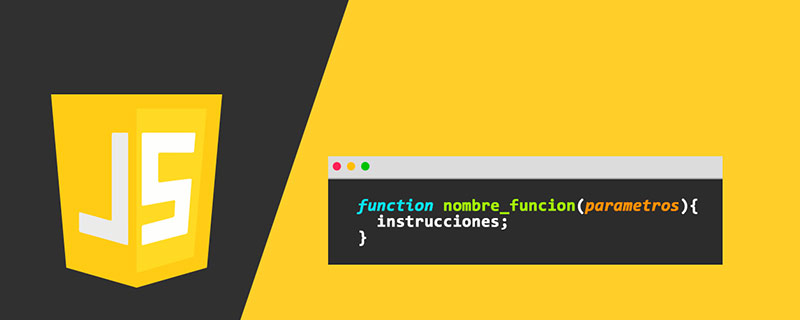
この記事の例では、参考のために vue-iview を動的に追加および削除するための具体的なコードを共有します。具体的な内容は次のとおりです。
参考リンク: vue iview Dynamic new の追加と削除
上記のブログに基づいてテストと小さな修正を加えました。結果は次のとおりです。
ソース コードは次のとおりです。
html code
<template>
<Form ref="capsuleAttr" :model="capsuleAttr" :label-width="100" style="width: 80%">
<ul>
<li v-for="(item, index) in capsuleAttr.attrList" v-if="item.status" :key="index">
<FormItem
style="width:80%;"
label="属性名称:"
:prop="'attrList.' + index + '.AttrName'"
:rules="{required: true, message: '属性名称不能为空', trigger: 'blur'}"
>
<Col span="7">
<Input v-model.trim="item.AttrName" placeholder="属性名称" />
</Col>
<Col span="2" style="margin-left:20%;">
<Button @click="handleRemove(item,index)" type="error" icon="md-close">删除</Button>
</Col>
</FormItem>
<FormItem
style="width:80%;"
label="温度:"
:prop="'attrList.' + index + '.Temperature'"
:rules="{required: true, message: '温度不能为空', trigger: 'blur',type:'string', transform(val) {
return String(val)}}"
>
<Input v-model.trim="item.Temperature" placeholder="温度" />
</FormItem>
<FormItem
style="width:80%;"
label="流量:"
:prop="'attrList.' + index + '.Volume'"
:rules="{required: true, message: '流量不能为空', trigger: 'blur'}"
>
<Input v-model.trim="item.Volume" placeholder="流量" />
</FormItem>
<FormItem label="推荐流量:" style="width:80%;">
<Input v-model.trim="item.RcommendVolume" placeholder="流量" />
</FormItem>
<FormItem label="吹气时间:" style="width:80%;">
<Input v-model.trim="item.Blow" placeholder="吹气时间" />
</FormItem>
<FormItem label="浸泡时间:" style="width:80%;">
<Input v-model.trim="item.Soak" placeholder="浸泡时间" />
</FormItem>
<FormItem
label="作业过程描述:"
style="width:80%;"
:prop="'attrList.' + index + '.WorkDesc'"
:rules="{required: true, message: '作业过程描述不能为空', trigger: 'blur'}"
>
<Input
v-model="item.WorkDesc"
type="textarea"
:autosize="{minRows: 5,maxRows: 10}"
placeholder="输入作业过程描述..."
/>
</FormItem>
<FormItem style="width:80%;" label="作业顺序:">
<!-- :rules="ruleWorkSort" -->
<Input v-model.trim="item.WorkSort" placeholder="作业顺序" />
</FormItem>
<pider dashed />
</li>
</ul>
<FormItem>
<Row>
<Col span="8">
<Button type="dashed" long @click="handleAttrAdd" icon="md-add">增加属性</Button>
</Col>
</Row>
</FormItem>
<FormItem>
<Button type="primary" @click="handleAttrSubmit('capsuleAttr')">保存</Button>
<Button @click="$router.go( -1)" style="margin-left: 8px">返回</Button>
</FormItem>
</Form>
</template>JS コード
<script>
export default {
data () {
return {
capsuleAttr: {
// 胶囊属性
index: 1,
attrList: [
{
AttrName: '',
Temperature: '',
Volume: '',
CapsuleId: '', // 属性ID
RcommendVolume: '', // 推荐流量
WorkDesc: '',
Blow: '', // 吹气时间
Soak: '', // 浸泡时间
WorkSort: '',
index: 1,
status: 1
}
]
}
}
},
method: {
// 添加属性
handleAttrAdd () {
this.capsuleAttr.index++
this.capsuleAttr.attrList.push({
AttrName: '',
Temperature: '',
Volume: '',
WorkDesc: '',
WorkSort: '',
RcommendVolume: '', // 推荐流量
Blow: '', // 吹气时间
Soak: '', // 浸泡时间
index: this.capsuleAttr.index,
status: 1
})
},
handleRemove (item, index) {
console.log(item.Id)
if (item.Id) {
this.$Modal.confirm({
title: '删除本条记录',
onOk: () => {
ProductModule.getCapsuleAttributeDel(item.Id).then(res => {
if (res.data.Success) {
this.capsuleAttr.attrList[index].status = 0
this.$Message.success('删除成功')
}
})
},
onCancel: () => {
console.log('onCancel')
}
})
return
}
this.capsuleAttr.attrList[index].status = 0
},
// 胶囊属性保存新增
handleAttrSubmit (name) {
this.$refs[name].validate(valid => {
if (valid) {
if (this.userId) {
this.getCapsuleAttrEditAdd()
} else {
if (this.capsuleId) {
this.getSaveAttrCreate()
} else {
this.$Message.error('请先保存胶囊数据')
}
}
} else {
this.$Message.error('保存失败!')
}
})
}
}
}
</script>vue.js コンポーネントのチュートリアルについては、特別な vue.js コンポーネント学習チュートリアルをクリックして学習してください。
関連する学習に関する推奨事項: JavaScript チュートリアル
以上がvue-iview を動的に追加および削除する方法を学習します。の詳細内容です。詳細については、PHP 中国語 Web サイトの他の関連記事を参照してください。

ホットAIツール

Undresser.AI Undress
リアルなヌード写真を作成する AI 搭載アプリ

AI Clothes Remover
写真から衣服を削除するオンライン AI ツール。

Undress AI Tool
脱衣画像を無料で

Clothoff.io
AI衣類リムーバー

Video Face Swap
完全無料の AI 顔交換ツールを使用して、あらゆるビデオの顔を簡単に交換できます。

人気の記事

ホットツール

メモ帳++7.3.1
使いやすく無料のコードエディター

SublimeText3 中国語版
中国語版、とても使いやすい

ゼンドスタジオ 13.0.1
強力な PHP 統合開発環境

ドリームウィーバー CS6
ビジュアル Web 開発ツール

SublimeText3 Mac版
神レベルのコード編集ソフト(SublimeText3)

ホットトピック
 7659
7659
 15
15
 1393
1393
 52
52
 1205
1205
 24
24
 91
91
 11
11
 VueでBootstrapの使用方法
Apr 07, 2025 pm 11:33 PM
VueでBootstrapの使用方法
Apr 07, 2025 pm 11:33 PM
vue.jsでBootstrapを使用すると、5つのステップに分かれています。ブートストラップをインストールします。 main.jsにブートストラップをインポートしますブートストラップコンポーネントをテンプレートで直接使用します。オプション:カスタムスタイル。オプション:プラグインを使用します。
 VUEのボタンに関数を追加する方法
Apr 08, 2025 am 08:51 AM
VUEのボタンに関数を追加する方法
Apr 08, 2025 am 08:51 AM
HTMLテンプレートのボタンをメソッドにバインドすることにより、VUEボタンに関数を追加できます。 VUEインスタンスでメソッドを定義し、関数ロジックを書き込みます。
 vue.jsでJSファイルを参照する方法
Apr 07, 2025 pm 11:27 PM
vue.jsでJSファイルを参照する方法
Apr 07, 2025 pm 11:27 PM
vue.jsでJSファイルを参照するには3つの方法があります。タグ;; mounted()ライフサイクルフックを使用した動的インポート。 Vuex State Management Libraryを介してインポートします。
 VueでWatchの使用方法
Apr 07, 2025 pm 11:36 PM
VueでWatchの使用方法
Apr 07, 2025 pm 11:36 PM
Vue.jsの監視オプションにより、開発者は特定のデータの変更をリッスンできます。データが変更されたら、Watchはコールバック関数をトリガーして更新ビューまたはその他のタスクを実行します。その構成オプションには、すぐにコールバックを実行するかどうかを指定する即時と、オブジェクトまたは配列の変更を再帰的に聴くかどうかを指定するDEEPが含まれます。
 Vue Multi-Page開発とはどういう意味ですか?
Apr 07, 2025 pm 11:57 PM
Vue Multi-Page開発とはどういう意味ですか?
Apr 07, 2025 pm 11:57 PM
VUEマルチページ開発は、VUE.JSフレームワークを使用してアプリケーションを構築する方法です。アプリケーションは別々のページに分割されます。コードメンテナンス:アプリケーションを複数のページに分割すると、コードの管理とメンテナンスが容易になります。モジュール性:各ページは、簡単に再利用および交換するための別のモジュールとして使用できます。簡単なルーティング:ページ間のナビゲーションは、単純なルーティング構成を介して管理できます。 SEOの最適化:各ページには独自のURLがあり、SEOに役立ちます。
 Vueによる前のページに戻る方法
Apr 07, 2025 pm 11:30 PM
Vueによる前のページに戻る方法
Apr 07, 2025 pm 11:30 PM
vue.jsには、前のページに戻る4つの方法があります。$ router.go(-1)$ router.back()outes&lt; router-link to =&quot;/&quot; Component Window.history.back()、およびメソッド選択はシーンに依存します。
 VUEトラバーサルの使用方法
Apr 07, 2025 pm 11:48 PM
VUEトラバーサルの使用方法
Apr 07, 2025 pm 11:48 PM
Vue.jsには配列とオブジェクトを通過するには3つの一般的な方法があります。V-Forディレクティブは、各要素をトラバースしてテンプレートをレンダリングするために使用されます。 V-BindディレクティブをV-Forで使用して、各要素の属性値を動的に設定できます。 .mapメソッドは、配列要素を新しい配列に変換できます。
 Vueにタグをジャンプする方法
Apr 08, 2025 am 09:24 AM
Vueにタグをジャンプする方法
Apr 08, 2025 am 09:24 AM
VUEでタグのジャンプを実装する方法には、HTMLテンプレートでAタグを使用してHREF属性を指定する方法が含まれます。 VUEルーティングのルーターリンクコンポーネントを使用します。 JavaScriptでこれを使用します。$ router.push()メソッド。パラメーターはクエリパラメーターに渡すことができ、ルートは動的ジャンプのルーターオプションで構成されています。




